怎样使用Windows防火墙禁止软件联网 使用Windows防火墙禁止软件联网的方法有哪些
时间:2017-07-04 来源:互联网 浏览量:
今天给大家带来怎样使用Windows防火墙禁止软件联网,使用Windows防火墙禁止软件联网的方法有哪些,让您轻松解决问题。
很多软件需要联网,当我们为了“某些目的”,不想让软件联网的时候,我们有没有办法做到呢?答案是肯定的,那就是使用Windows系统自带的防火墙来屏蔽软件的联网,禁止软件出站请求,这样就可以了,下面介绍具体操作。具体方法如下:
1以win10系统为例,按下 win键 + R键,调出运行,输入WF.msc,然后回车。

 2
2点击左侧栏的出站规则,然后可以看到右侧的“新建规则”按钮,点击它
 3
3弹出下图所示的窗口,直接点击下一步
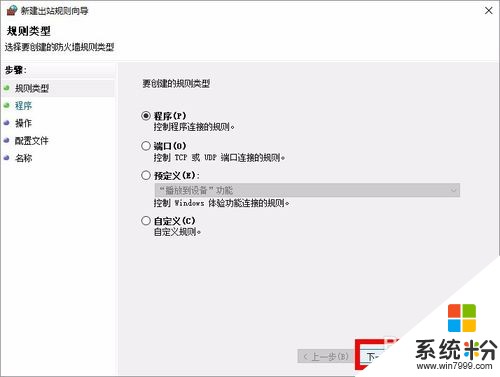 4
4弹出下图所示的窗口,点击“浏览”,定位到待屏蔽联网的软件的安装目录下,楼主以会声会影X10为例
 5
5选择待屏蔽的exe文件,这里以会声会影为例,所以是会声会影主程序(vstudio.exe),然后点击“打开”
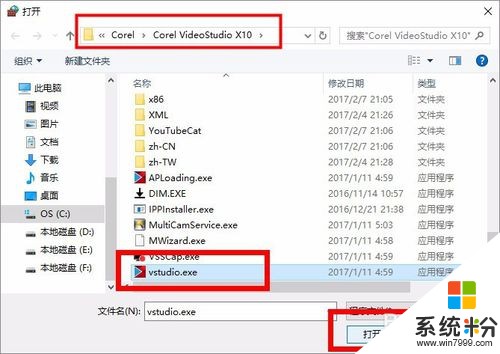 6
6这个时候,会声会影主程序就被添加进来了,继续“下一步”
 7
7弹出下图所示的窗口,默认勾选“阻止连接”,也就是阻止选择的exe程序联网。继续“下一步”
 8
8弹出下图所示的窗口,默认3个都是勾选的,不用管他,继续“下一步”
 9
9弹出下图所示的窗口,在名称里输入软件名称,楼主这里示范性地输入“会声会影X10”,当然你也可以输入其他任意名称,无所谓的;描述里可以不用填写,输入完成后,点击“完成”按钮
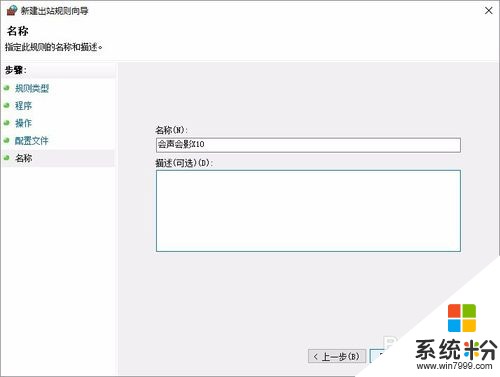 10
10这样就大功告成,这个时候就把exe程序添加到了防火墙出站规则里,这样的话,软件就不能联网了。

以上就是怎样使用Windows防火墙禁止软件联网,使用Windows防火墙禁止软件联网的方法有哪些教程,希望本文中能帮您解决问题。
我要分享:
相关教程
- ·硬件防火墙怎样使用? 硬件防火墙使用的方法有哪些?
- ·如何禁止电脑软件联网 禁止电脑软件联网的方法有哪些
- ·怎样禁止手机自动下载安装包和禁止手机软件联网 禁止手机自动下载安装包和禁止手机软件联网的方法有哪些
- ·Windows 7电脑的防火墙怎样关闭 关闭电脑的防火墙的方法有哪些
- ·网件路由器防火墙如何设置 网件路由器防火墙设置的方法
- ·360流量防火墙怎么使用?360流量防火墙的使用技巧。
- ·戴尔笔记本怎么设置启动项 Dell电脑如何在Bios中设置启动项
- ·xls日期格式修改 Excel表格中日期格式修改教程
- ·苹果13电源键怎么设置关机 苹果13电源键关机步骤
- ·word表格内自动换行 Word文档表格单元格自动换行设置方法
电脑软件热门教程
- 1 桌面如何设置关闭电脑按键和设置延时。 桌面设置关闭电脑按键和设置延时的方法。
- 2 笔记本电脑触摸板如何开关 笔记本电脑触摸板怎么开关
- 3 怎样深度清理电脑垃圾 用什么方法可以深度的清理电脑垃圾
- 4cpu风扇一直转不开机 电脑风扇一直转但电脑主板无法启动怎么解决
- 5电脑提示虚拟内存不足如何解决 电脑提示虚拟内存不足该如何解决决
- 6如何关掉VAIO的笔记本背光键盘?VAIO的笔记本背光键盘关闭方法。
- 7iphone/ipad如何开启虚拟home键 iphone/ipad开启虚拟home键的方法有哪些
- 8电脑怎么加密码开机密码 电脑桌面开机密码设置步骤
- 9u深度pe系统实现快速截图如何使用 u深度pe系统实现快速截图怎样使用
- 10怎样用笔记本电脑/台式电脑设置无线wifi热点 用笔记本电脑/台式电脑设置无线wifi热点的方法有哪些
